[ستجد حلا] تسببت مشكلة في توقف البرنامج عن العمل بشكل صحيح
نشرت: 2017-02-16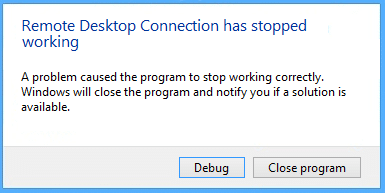
يمكن أن يظهر هذا الخطأ أثناء تشغيل أي تطبيق أو برنامج أو لعبة ، ويحدث مع جميع إصدارات Windows تقريبًا ، سواء كان ذلك في نظام التشغيل Windows 10،8 أو 7. بينما قد يقودك الخطأ إلى الاعتقاد بأن هذا الخطأ مرتبط بالبرنامج نفسها ، ولكن المشكلة تكمن في Windows الخاص بك.
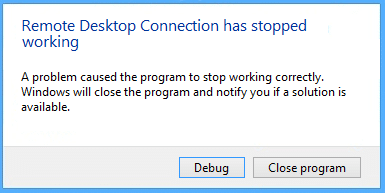
تسببت مشكلة في البرنامج في التوقف عن العمل بشكل صحيح؛ يحدث خطأ عندما تكتشف عملية Windows أن الحلقة التي كان من المفترض الخروج منها لا تفعل ذلك. الآن يمكن أن يكون هناك عدد لا حصر له من الأسباب التي تجعلك تتلقى هذا الخطأ ولكننا قمنا بتجميع قائمة صغيرة يمكن أن تساعدك في تحديد المشكلة مع Windows الخاص بك.
أسباب احتمال ظهور رسالة الخطأ - " تسببت مشكلة في توقف البرنامج عن العمل بشكل صحيح . سيقوم Windows بإغلاق البرنامج وإعلامك في حالة توفر حل. "
- قضية التوافق
- مشكلة دقة الشاشة
- مشكلة تحديث KB3132372
- برنامج تشغيل بطاقة الرسوم التالفة أو التي عفا عليها الزمن
- مشكلة جدار حماية مكافحة الفيروسات
- برنامج DirectX القديم
- مشكلة دليل سكايب
- خدمات الحصول على الصور (WIA) لا تعمل
- دقة EVGA قيد التشغيل
- تم تمكين منع تنفيذ البيانات
محتويات
- [ستجد حلا] تسببت مشكلة في توقف البرنامج عن العمل بشكل صحيح
- الطريقة الأولى: قم بتشغيل البرنامج في وضع التوافق مع Windows
- الطريقة الثانية: إلغاء تثبيت تحديث KB3132372
- الطريقة الثالثة: إعادة تسمية مجلد Skype
- الطريقة الرابعة: قم بتحديث برامج تشغيل بطاقة الرسومات الخاصة بك
- الطريقة الخامسة: إعادة تعيين إعدادات Comodo Firewall
- الطريقة السادسة: تحديث DirectX
- الطريقة السابعة: إزالة برنامج Norton Antivirus
- الطريقة 8: تعطيل منع تنفيذ البيانات
- الطريقة التاسعة: بدء تشغيل خدمة Windows Image Acquisition (WIA)
- الطريقة العاشرة: إيقاف تشغيل دقة EVGA
[ستجد حلا] تسببت مشكلة في توقف البرنامج عن العمل بشكل صحيح
الطريقة الأولى: قم بتشغيل البرنامج في وضع التوافق مع Windows
1. انقر بزر الماوس الأيمن فوق رمز البرنامج / التطبيق وحدد خصائص .
2. حدد علامة التبويب التوافق في نافذة الخصائص.
3. بعد ذلك ، ضمن وضع التوافق ، تأكد من تحديد "تشغيل هذا البرنامج في وضع التوافق لـ" ثم حدد Windows 8.
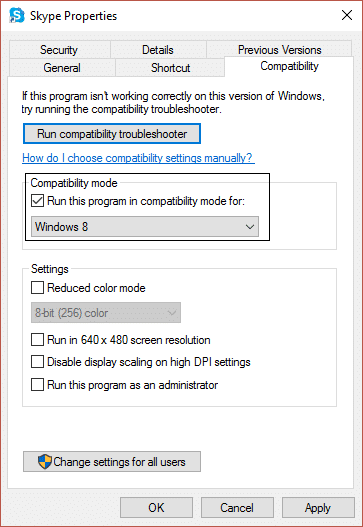
4. إذا لم يعمل مع Windows 8 ، فجرب Windows 7 أو Windows Vista أو Windows XP حتى تجد التوافق الصحيح.
5. انقر فوق " تطبيق " ثم " موافق ". الآن مرة أخرى ، حاول تشغيل البرنامج / التطبيق الذي تسبب في الخطأ - يجب أن يعمل دون أي مشاكل الآن.
الطريقة الثانية: إلغاء تثبيت تحديث KB3132372
1. اضغط على مفتاح Windows + X ثم انقر فوق لوحة التحكم.
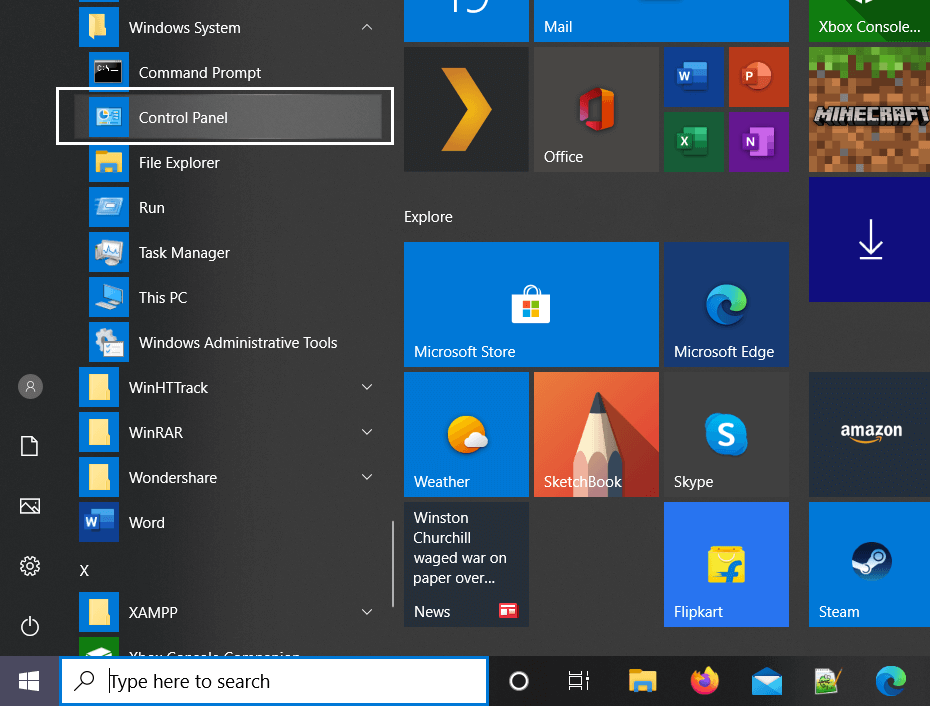
2. الآن انقر فوق " البرامج " ثم انقر فوق "عرض التحديثات المثبتة". 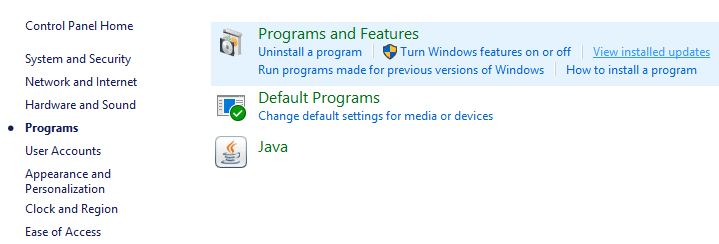
3. بعد ذلك ، ابحث عن تحديث الأمان لبرنامج Internet Explorer Flash Player (KB3132372) .
4. بمجرد العثور عليه ، تأكد من إلغاء تثبيته.
5. أعد تشغيل جهاز الكمبيوتر الخاص بك ومعرفة ما إذا كنت قادرًا على إصلاح مشكلة تسببت في توقف البرنامج عن العمل بشكل صحيح.
الطريقة الثالثة: إعادة تسمية مجلد Skype
1. اضغط على Shift + Ctrl + Esc لفتح إدارة المهام والعثور على skype.exe ، ثم حدده وانقر فوق إنهاء المهمة.
2. اضغط الآن على مفتاح Windows + R واكتب ٪ appdata٪ ، ثم اضغط على إدخال.
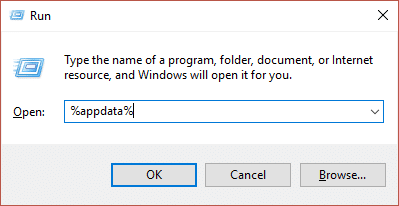
3. حدد موقع دليل Skype وانقر عليه بزر الماوس الأيمن ، ثم حدد إعادة التسمية.
4. بعد ذلك ، أعد تسمية دليل Skype إلى Skype_old.
5. مرة أخرى ، اضغط على Windows Key + R واكتب ٪ temp٪ \ skype ، ثم اضغط على Enter.
6. حدد موقع مجلد DbTemp وقم بحذفه.
7. أعد تشغيل جهاز الكمبيوتر الخاص بك وابدأ تشغيل Skype مرة أخرى. يجب أن يكون هذا قد حل الخطأ " تسببت مشكلة في توقف البرنامج عن العمل بشكل صحيح " في Skype.
الطريقة الرابعة: قم بتحديث برامج تشغيل بطاقة الرسومات الخاصة بك
1. اضغط على مفتاح Windows + R ، ثم اكتب " devmgmt.msc " واضغط على Enter لفتح Device Manager.
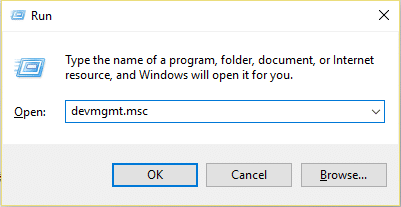
2. قم بتوسيع محول العرض وانقر بزر الماوس الأيمن على برنامج تشغيل بطاقة الرسوميات ، ثم حدد " تحديث برنامج التشغيل ".
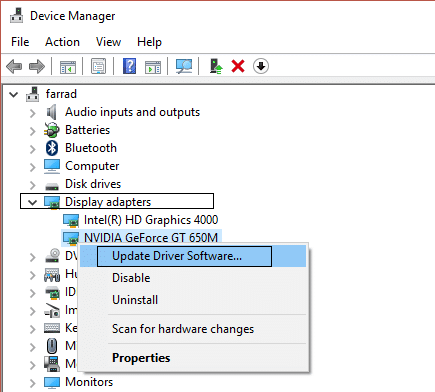
3. انقر الآن على " البحث تلقائيًا عن برنامج التشغيل المحدث " ودع المعالج يقوم تلقائيًا بتحديث برامج تشغيل بطاقة الرسوم.
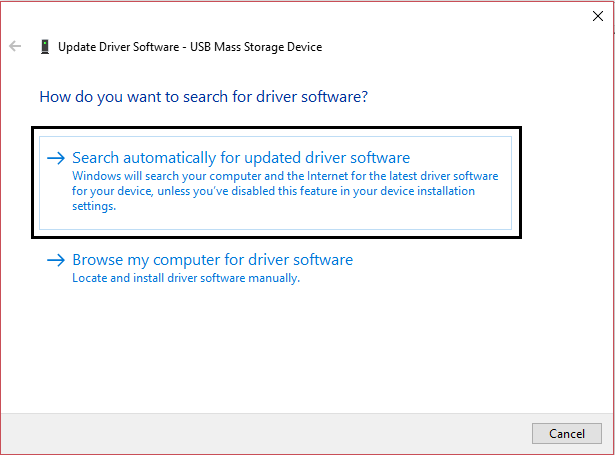
4. إذا استمرت المشكلة ، فكرر الخطوتين 1 و 2 مرة أخرى.
5. بعد ذلك ، حدد " استعراض جهاز الكمبيوتر الخاص بي للحصول على برنامج التشغيل. "

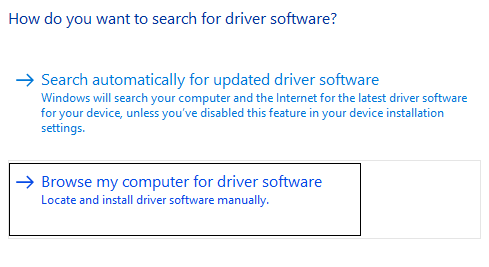
6. انقر الآن على " اسمح لي بالاختيار من قائمة برامج تشغيل الأجهزة على جهاز الكمبيوتر الخاص بي. "
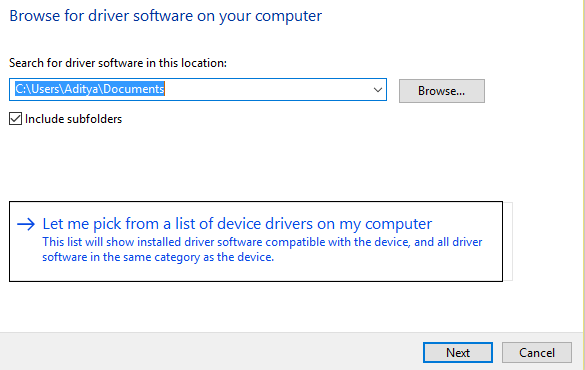
7. حدد برنامج التشغيل المرتبط ببطاقة الرسومات الخاصة بك وانقر فوق " التالي ".
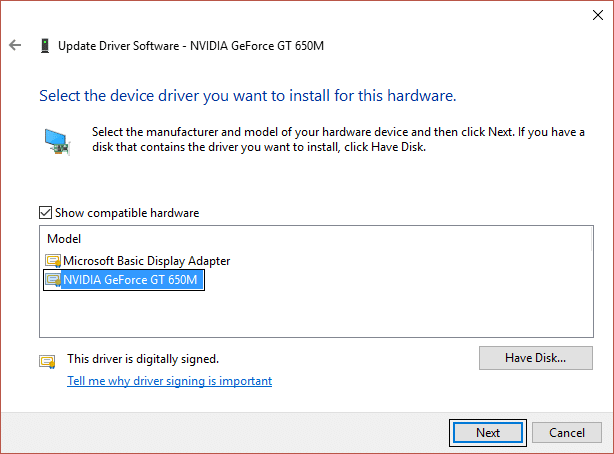
8. أعد تشغيل الكمبيوتر لحفظ التغييرات.
الطريقة الخامسة: إعادة تعيين إعدادات Comodo Firewall
1. اكتب Comodo في بحث Windows وانقر فوق Comodo firewall .
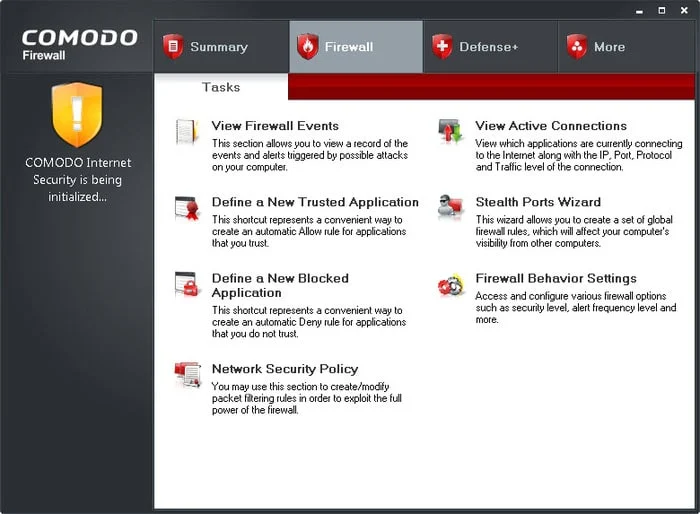
2. انقر فوق "مهام" في الزاوية اليمنى العليا.
3. انتقل بعد ذلك على النحو التالي: المهام المتقدمة> فتح الإعدادات المتقدمة> إعدادات الأمان> الدفاع +> HIPS> إعدادات HIPS .
4. الآن ، ابحث عن " الكشف عن حقن كود القشرة " وحدد الاستبعادات.
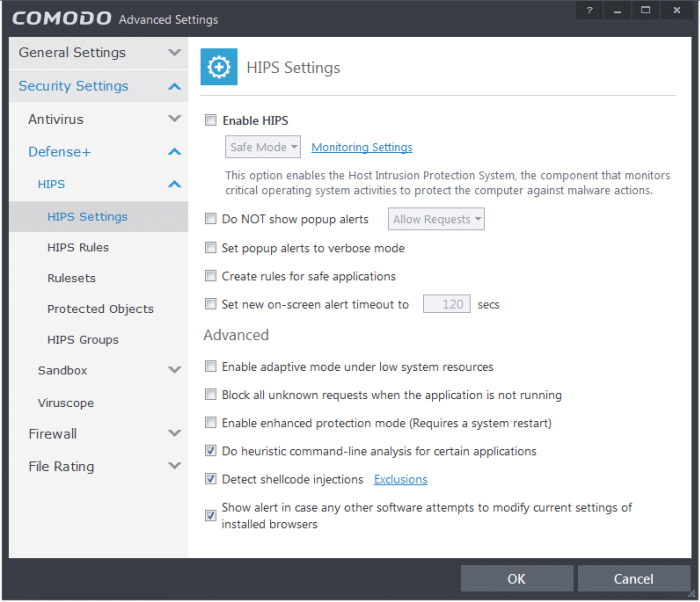
5. انقر فوق السهم الموجود أسفل " إدارة الاستبعادات" ، ثم حدد "إضافة" ثم "الملفات".
6. انتقل الآن إلى الموقع التالي في نافذة إضافة ملفات:
C: \ Program Files (x86) \ Google \ Chrome \ Application \
7. انقر نقرًا مزدوجًا فوق chrome.exe ثم انقر فوق "موافق".
8. انقر فوق " موافق " ثم أغلق كل شيء ومعرفة ما إذا كنت قادرًا على إصلاح مشكلة تسببت في توقف البرنامج عن العمل بشكل صحيح .
الطريقة السادسة: تحديث DirectX
يمكن تحديث DirectX عن طريق تحديث Windows الخاص بك ، وهو ما يمكن القيام به:
1. اكتب الإعدادات في شريط بحث Windows وانقر على الإعدادات .
2. الآن انقر فوق التحديث والأمان .
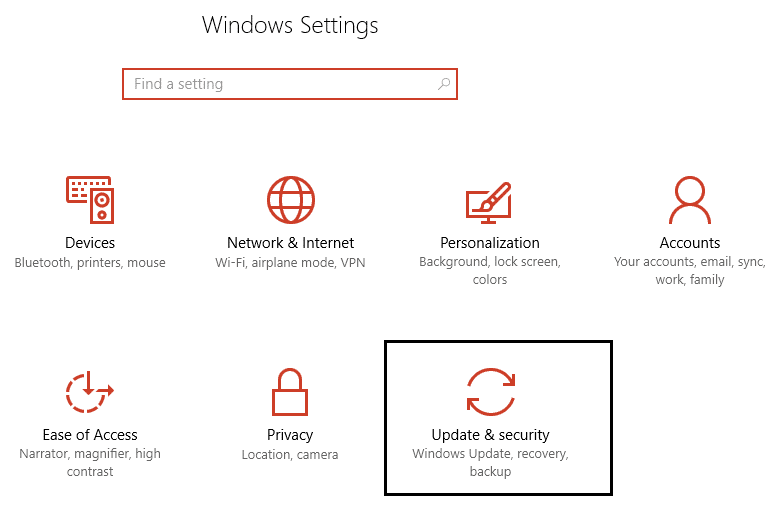
3. بعد ذلك ، انقر فوق " التحقق من وجود تحديثات " لتحديث DirectX تلقائيًا.
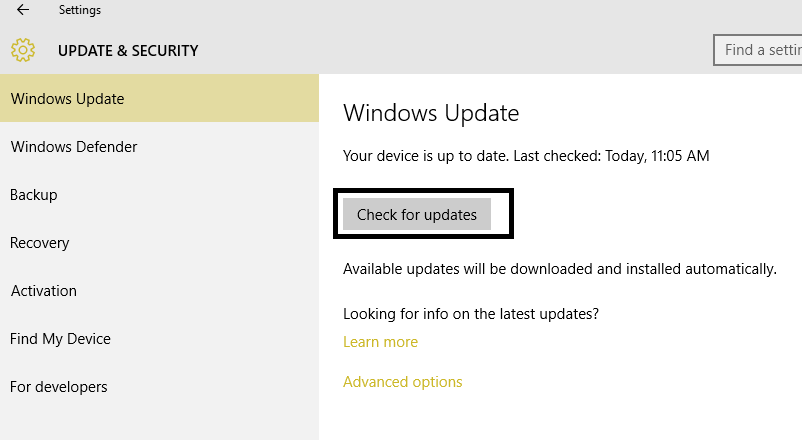
4. إذا كنت ترغب في تحديث DirectX يدويًا ، فاتبع هذا الارتباط.
الطريقة السابعة: إزالة برنامج Norton Antivirus
أحد الأشياء المشتركة التي يشترك فيها المستخدم والتي تواجه الخطأ "تسببت مشكلة في توقف البرنامج عن العمل بشكل صحيح" هو أنهم جميعًا كانوا يستخدمون Norton Antivirus. لذلك ، قد يكون إلغاء تثبيت برنامج مكافحة الفيروسات Norton خيارًا جيدًا لإصلاح هذه المشكلة.
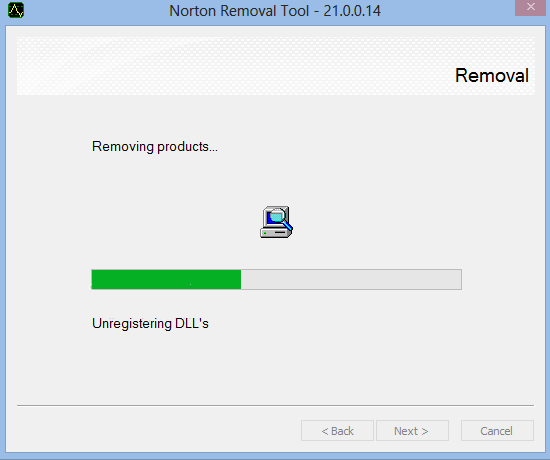
يمكنك إزالة Norton Antivirus من لوحة التحكم> البرامج> Norton ، أو يجب أن تجرب Norton Uninstall Tool ، التي تزيل Norton تمامًا من نظامك. إذا لم يكن لديك برنامج Norton ، فحاول تعطيل برنامج مكافحة الفيروسات أو جدار الحماية الحالي.
الطريقة 8: تعطيل منع تنفيذ البيانات
منع تنفيذ التعليمات البرمجية (DEP) عبارة عن مجموعة من تقنيات الأجهزة والبرامج التي تقوم بإجراء فحوصات إضافية على الذاكرة للمساعدة في منع تشغيل التعليمات البرمجية الضارة على النظام. بينما يمكن أن يكون DEP مفيدًا للغاية ، ولكن في بعض الحالات ، يمكن أن يسبب مشكلة في Windows. لذلك قد تفكر في تعطيل DEP لهذه الحالة بالذات وقد تتمكن من إصلاح مشكلة تسببت في توقف البرنامج عن العمل بشكل صحيح ولكن إذا كنت لا تزال عالقًا ، فقم بتمكينه مرة أخرى.
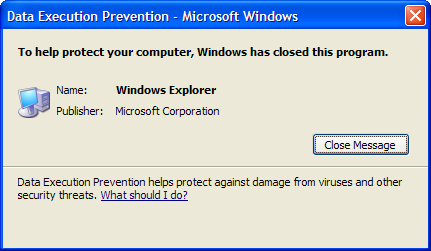
الطريقة التاسعة: بدء تشغيل خدمة Windows Image Acquisition (WIA)
1. اضغط على مفتاح Windows + R ، ثم اكتب Services.msc واضغط على Enter.
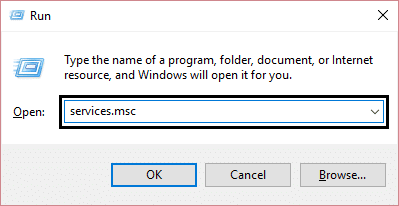
2. في نافذة الخدمات ، ابحث عن خدمة Windows Image Acquisition (WIA) وانقر عليها بزر الماوس الأيمن ثم حدد Properties.
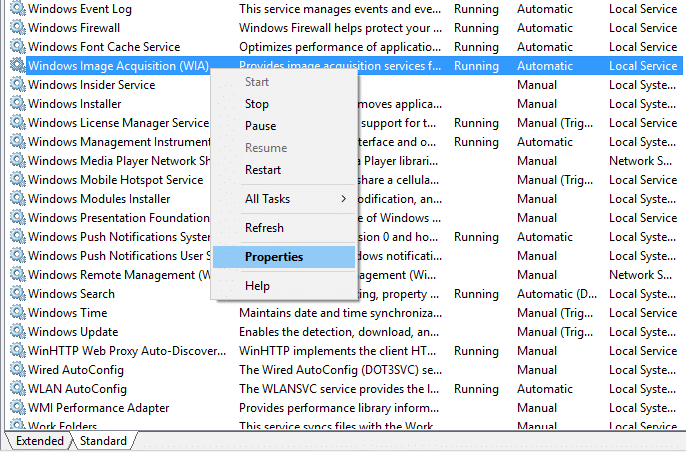
3. تأكد من ضبط نوع بدء التشغيل على تلقائي ؛ إذا لم يكن كذلك ، فقم بتعيينه.
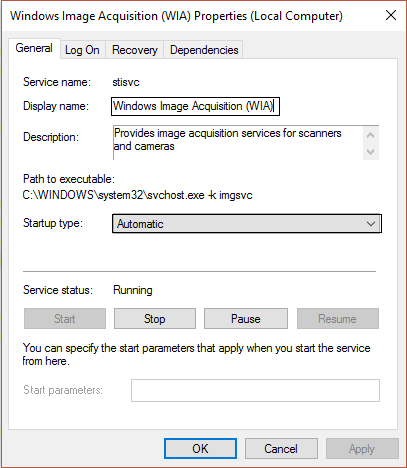
4. بعد ذلك ، انقر فوق علامة التبويب "الاسترداد" ، ثم ضمن "الفشل الأول" ، حدد " إعادة تشغيل الخدمة " من القائمة المنسدلة.
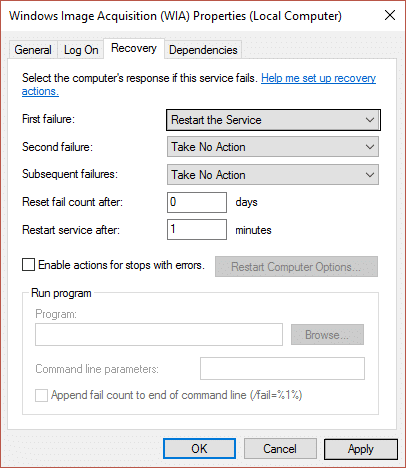
5. انقر فوق "تطبيق" ، تليها "موافق".
6. تأكد من تشغيل خدمات WIA ، أو انقر بزر الماوس الأيمن عليها مرة أخرى وحدد Start.
الطريقة العاشرة: إيقاف تشغيل دقة EVGA
يستخدم العديد من اللاعبين دقة EVGA للحصول على أقصى استفادة من بطاقة الرسوم الخاصة بهم ولكن في بعض الأحيان يكون هذا هو السبب الرئيسي للخطأ "تسببت مشكلة في توقف البرنامج عن العمل بشكل صحيح." لإصلاح هذا الأمر ، تحتاج إلى إلغاء تحديد جميع عناصر OSD (وقت الإطار ، FPS ، وما إلى ذلك) ، وقد يتم حل الخطأ.

إذا استمر عدم حل المشكلة ، فقم بإعادة تسمية مجلد PrecisionX. انتقل إلى C: \ Program Files (x86) \ EVGA \ PrecisionX 16 وأعد تسمية PrecisionXServer.exe و PrecisionXServer_x64 إلى شيء آخر. على الرغم من أن هذا ليس حلاً فعالاً ، إذا نجح ذلك ، فما هو الضرر.
هذا هو؛ لقد نجحت في إصلاح مشكلة تسببت في توقف البرنامج عن العمل بشكل صحيح ، ولكن إذا كان لا يزال لديك أي أسئلة بخصوص هذا الدليل ، فلا تتردد في طرحها في قسم التعليقات.
